
时间:2021-01-16 08:22:59 来源:www.win10xitong.com 作者:win10
我们在使用win10系统办公或者玩游戏的时候,有时候会发生win10扩展屏幕怎么设置的问题,这个win10扩展屏幕怎么设置的问题平时不多见,也许还会难倒一些大神,我们需要怎么办呢?我们完全可以按照这个过程:1、首先,需要先找到键盘底部的Windows徽标键以及26个字母键中的"P"键;2、接着,按下上文提供的win10扩展屏幕快捷键"Windows+P",快速打开投影设置界面就这个难题很容易的解决啦。这样简单的说一下你明白没有了呢?如果没有明白,那下文就是非常详细的win10扩展屏幕怎么设置的操作伎俩。
推荐系统下载:笔记本Win10纯净版
操作流程:Windows P,win10扩展屏快捷键
1.首先你需要找到键盘底部的Windows logo键和26个字母键中的‘P’键;
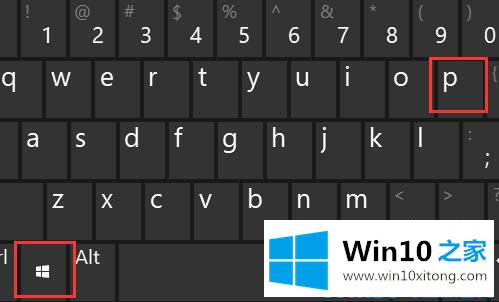
2.接下来按上面提供的win10扩展屏快捷键‘Windows P’,快速打开投影设置界面;
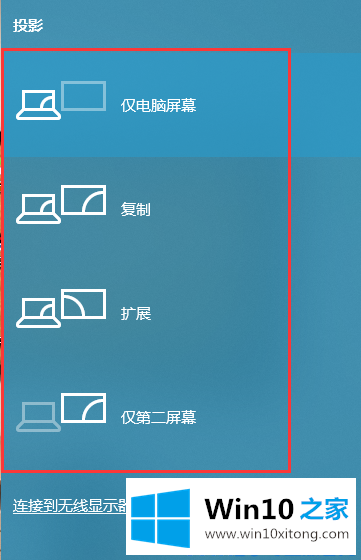
3.用鼠标左键点击‘扩展’功能,即可完成win10扩展屏的设置!
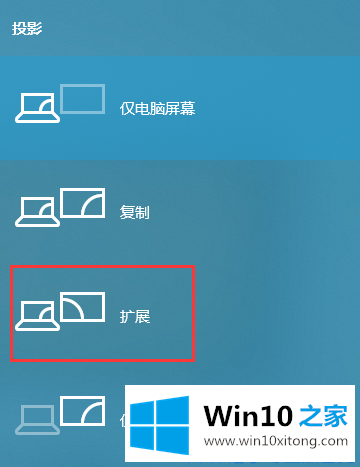
以上是win10扩展屏如何设置,希望对大家有帮助。
这篇教程到这里就已经是尾声了,本次教程主要给大家说了win10扩展屏幕怎么设置的操作伎俩,如果这篇文章对你有所帮助,那么希望你继续支持本站。